萤石的监控级无线中继器W2C上市已经有一段时间了,不知道大家对这个能扩大路由器wifi网络信号的实用小物用得可还顺心?考虑到仍然有一些小伙伴在面对这个小家伙的时候还是有点懵懵哒,今天小编就来为大家理一理W2C的常见操作。
准备工作
1.绿色慢闪状态时,中继器启动完成
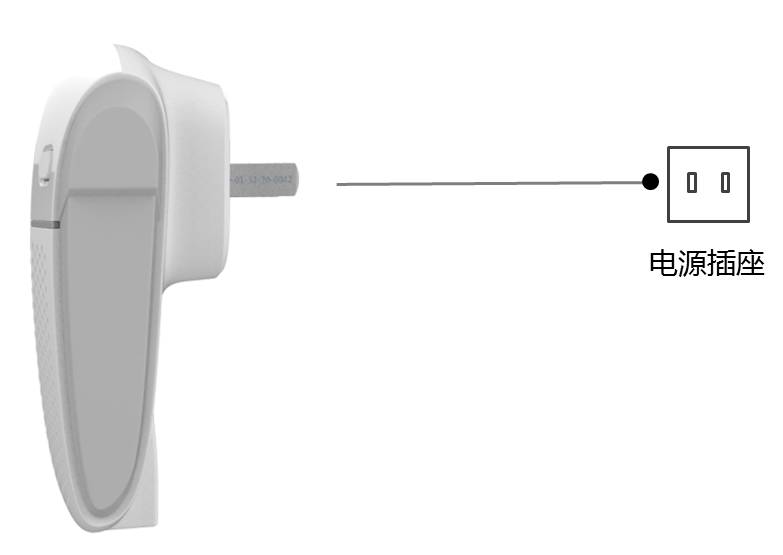
2.将设备的天线打开。


W2C作为一款监控级无线中继器,最核心的功能就是实现无线信号的中继和放大。说到信号的中继和放大,不得不提的就是W2C的扩展网络设置。
1.首先,需要将手机连接到W2C自带的Wi-Fi网络。Wi-Fi名称为ezviz_zjq_xxx。(xxx为随机号码,初次配置无需输入密码)
2.第二步,打开手机浏览器,在地址栏输入wifi.ys7.com,登录中继器。

3.设置设备的登录密码(8-16个大小写字母、数字、特殊字符)

4.上网方式选择:中继器提供无线连接路由器、WPS一键接入、有线连接路由器三种方式扩展路由器。

无线连接路由:选择当前环境下需要要连接的Wi-Fi信号,输入对应的密码。保存,进入下一步。
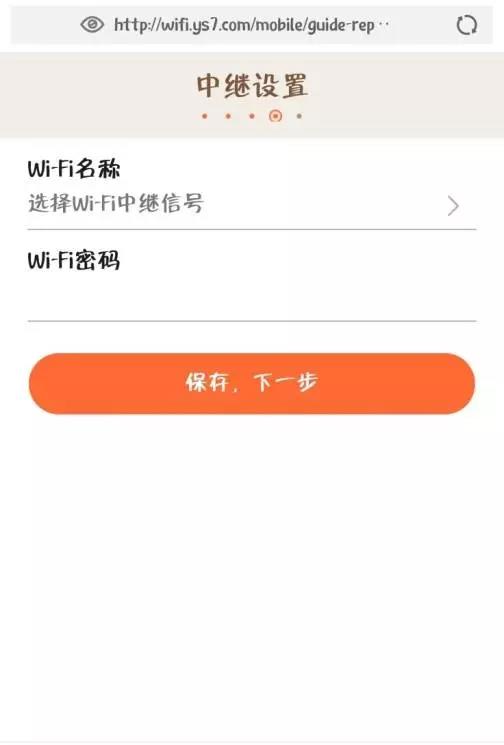
WPS一键接入:请确认已经触发路由器的WPS按键。
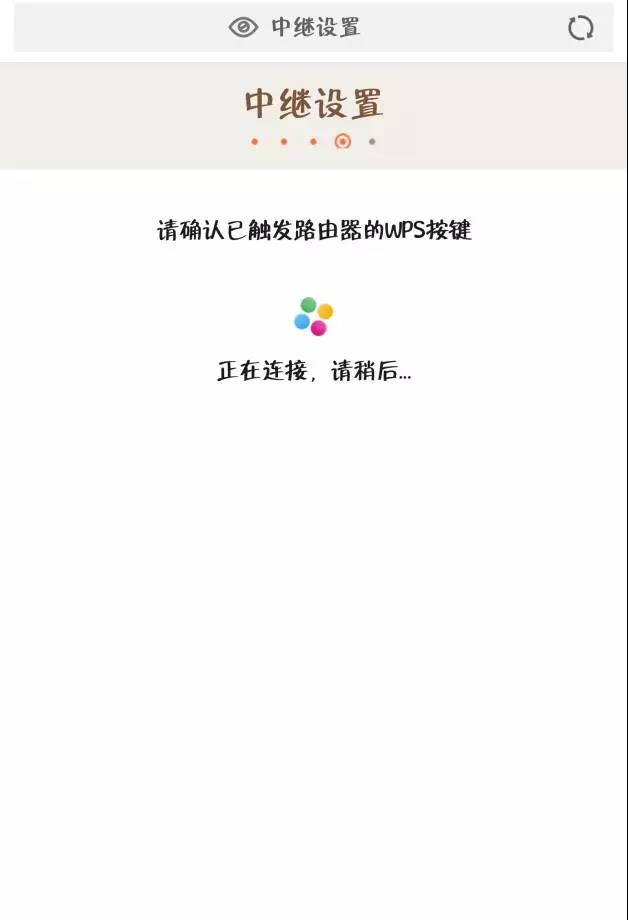
有线连接路由器:确认网线已经插入设备,进行下一步。
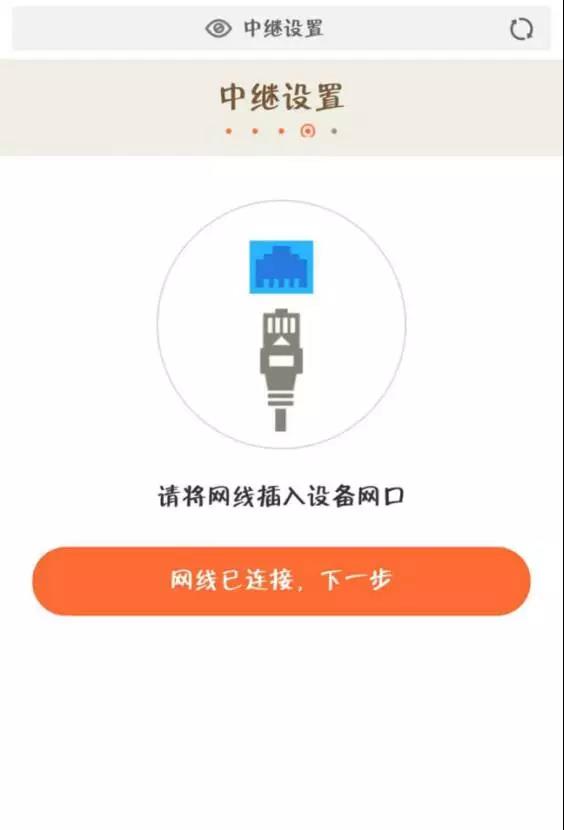
5.中继器与路由连接成功后,进入Wi-Fi中继设置界面,此时,需要设置安装环境对应的家庭Wi-Fi名称和密码,安全类型选用推荐的混合加密
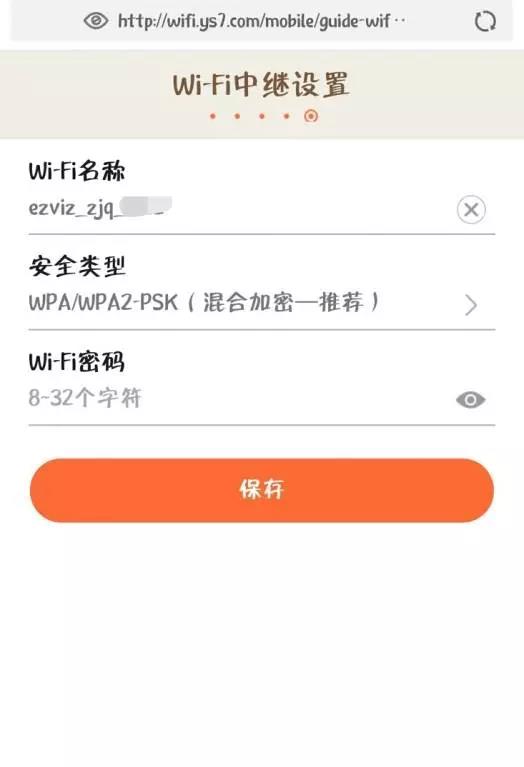
6.设置成功后,提示网络参数已经发生改变,请进入手机设置界面,重新连接Wi-Fi网络后继续设置。
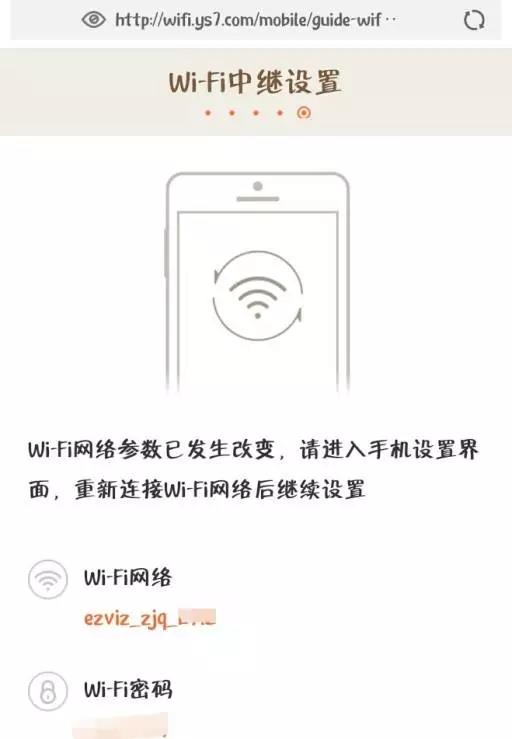
7.完成网络扩展后,进入中继器的无线设置界面,设置Wi-Fi名称、密码、安全类型和信道等。
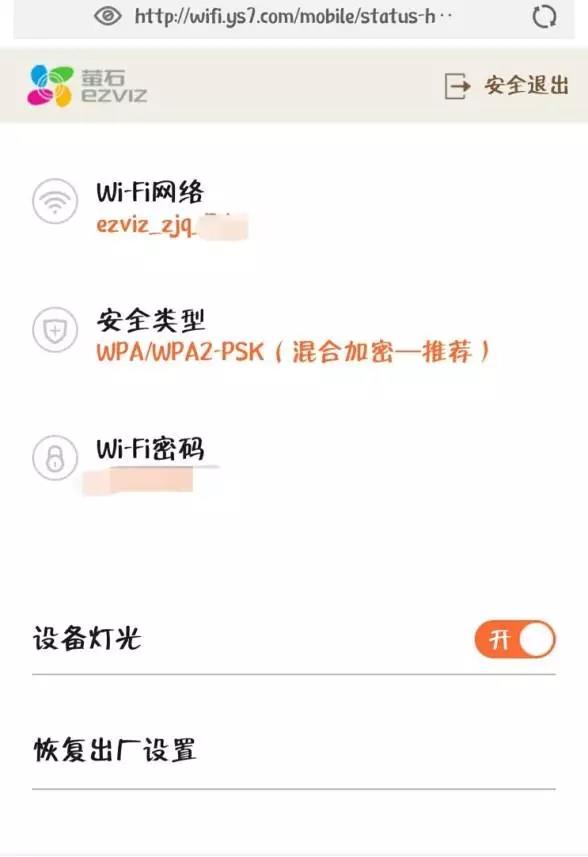
Tips:
设置完成后,为了获取更好的扩展效果,可以将中继器移到别的插座上,无需再次设置。中继器启动完成后将自动扩展到已经设置完成的无线网络,当指示灯绿色常亮时,表示中继器扩展完成。
为了获得更好的网络信号,无论竖直或者水平放置,请确保天线竖直向上并垂直于地面。

如果路由器支持WPS功能,可使用快捷方式完成一系列的配置。
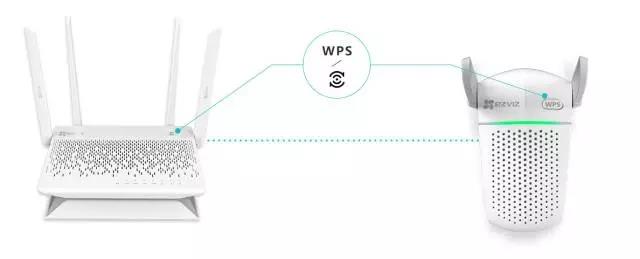
1)将中继器插入电源插座;
2)扩展网络:短按中继器上的WPS键和路由器上的WPS键,中继器自动扩展无线网络;
3)连接萤石摄像机:启动萤石摄像机,当摄像机处于等待配置Wi-Fi状态时,短按中继器上的WPS键,完成摄像机的网络配置;
注:如果上行路由器是萤石的网关类产品(如W1、X3C等),请不要同时操作路由器和中继器的摄像机连接功能,避免摄像机被连接到上行路由器。
4)其他设备也可接入中继器的扩展网络上, 中继器Wi-Fi名称为ezviz_zjq_xxx,密码为上行路由器的密码。

若是小伙伴在使用的过程中,碰到W2C无线连接信号不稳定的问题,这个时候可能需要您对我们的W2C进行一个升级的操作,最新的版本V1.5.8build 170526,对设备的无线稳定性进行了优化。
升级包下载路径:
萤石官网——服务与下载——下载中心——使用手册及升级程序
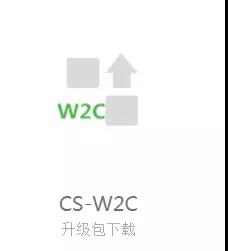
将W2C通电联网,确保W2C处于电源和网络连通的状态(绿灯长亮)
PC端连接W2C的Wi-Fi,浏览器进入wifi.ys7.com,输入中继器登录密码
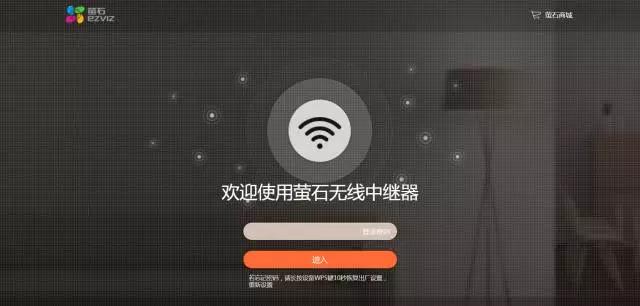
进入配置界面,选择本地升级
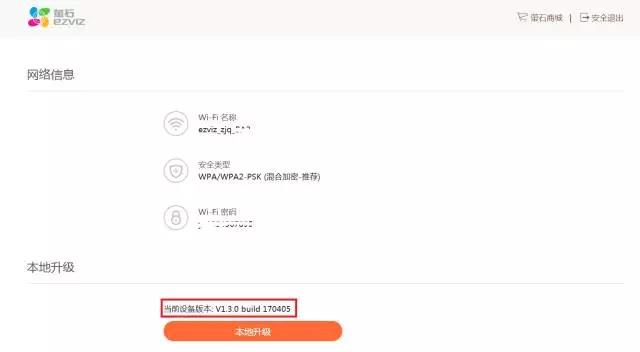
找到下载的升级包
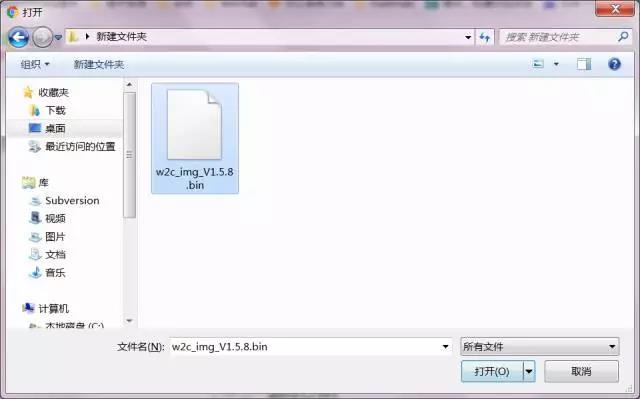
打开升级包进行升级。注:升级过程中不能关闭浏览器,不能断开网络和电源
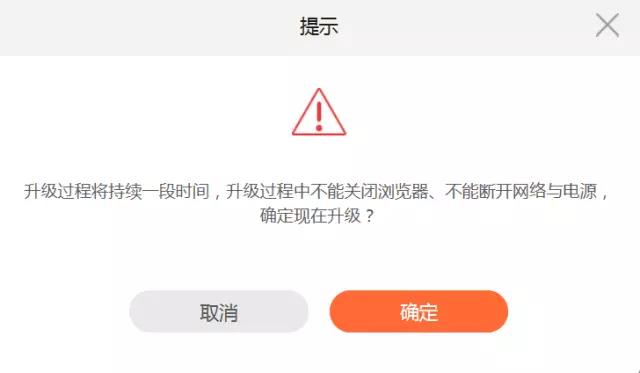
升级过程会持续大约1min(绿灯快闪)

升级完成


看到这里,小聪明们都学会了嘛?如果还有不懂的,还可以单击联系我们的在线小客服哟!











TA们在评论(已有0人参与)